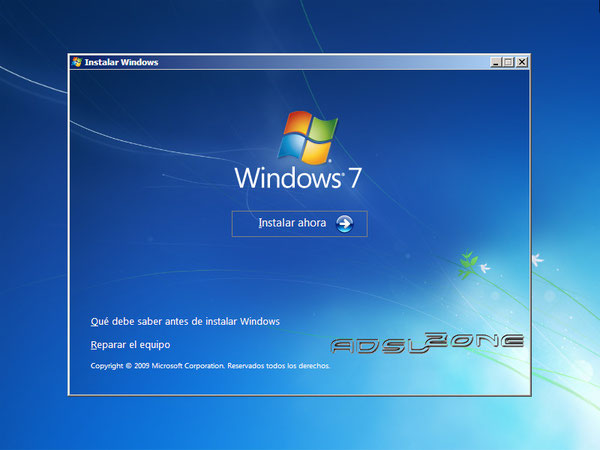PRACTICA Nº 13 : INSTALACION DE WINDOWS 7

Índice de contenido
Requisitos del sistema Windows 7
Objetivo
El objetivo de esta práctica es la instalación del sistema operativo Windows 7 de la casa Microsoft. Nuestro objetivo ahora es saber como se instala, para posteriormente poder hacer un arranque dual con Windows XP. Las ventajas de instalar este sistema operativo es capaz de aprovechar la capacidad de los actuales procesadores tanto de 32 como de 64 bits, con varios nucleos.
Requisitos del sistema Windows 7
Información tomada de: http://windows.microsoft.com/es-ES/windows7/products/system-requirements
Si desea ejecutar Windows 7 en su equipo, necesitará:
-
Procesador de 32 bits (x86) o 64 bits (x64) a 1 gigahercio (GHz) o más.
-
Memoria RAM de 1 gigabyte (GB) (32 bits) o memoria RAM de 2 GB (64 bits).
-
Espacio disponible en disco rígido de 16 GB (32 bits) o 20 GB (64 bits).
-
Dispositivo gráfico DirectX 9 con controlador WDDM 1.0 o superior.
Requisitos adicionales para usar ciertas funciones:
-
Acceso a Internet (puede tener costes adicionales).
-
Según la resolución, la reproducción de vídeo puede requerir memoria adicional y hardware gráfico avanzado.
-
Es posible que algunos juegos y programas requieran tarjetas gráficas compatibles con DirectX 10 o superior para un rendimiento óptimo.
-
Para algunas funcionalidades de Windows Media Center, es posible que necesite un sintonizador de TV y hardware adicional.
-
Windows Touch y Tablet PCs requieren hardware específico.
-
Grupo Hogar requiere una red y equipos que ejecuten Windows 7.
-
Para la creación de DVD/CD se necesita una unidad óptica compatible.
-
BitLocker requiere el Módulo de plataforma segura (TPM) 1.2.
-
BitLocker To Go requiere una unidad flash USB.
-
Windows XP Mode requiere 1 GB adicional de memoria RAM y 15 GB adicionales de espacio disponible en disco duro.
-
Para escuchar música y sonidos se necesita una salida de audio.
La funcionalidad del producto y los gráficos pueden variar en función de la configuración del sistema. Algunas funciones pueden requerir hardware avanzado o adicional.
Equipos con procesadores de varios núcleos:
Windows 7 fue diseñado para trabajar con los procesadores actuales de varios núcleos. Todas las versiones de 32 bits de Windows 7 pueden admitir hasta 32 núcleos de procesadores, mientras que las versiones de 64 bits pueden admitir hasta 256 núcleos de procesadores.
Equipos con varios procesadores (CPU):
Servidores comerciales, estaciones de trabajo y otros equipos de última generación pueden tener más de un procesador físico. Windows 7 Professional, Enterprise y Ultimate admiten dos procesadores físicos, lo que permite obtener el mejor rendimiento en estos equipos. Windows 7 Starter, Home Basic y Home Premium reconocerán solamente un procesador físico.
Instalación propiamente dicha
1.- Introducimos el DVD de Windows 7
Pulsamos en “Siguiente” , de forma que nos aparecerá otra ventana en la cual comenzaremos la instalación:
Pulsamos en el botón “Instalar ahora” , de forma que se iniciará el programa de instalación:
En la siguiente ventana, aceptamos los términos de licencia y pulsamos en “Siguiente” :
Ahora tendremos que elegir si queremos actualizar a Windows 7 desde una versión anterior de Windows ya instalada previamente, o si queremos realizar una instalación nueva . Recomendamos instalar desde cero en una partición vacía (sin datos existentes), eligiendo la opción “Personalizada” :
2. Particionamiento del disco duro
Se nos preguntará en qué disco duro o partición queremos instalar Windows 7 . Aquí tenemos varias opciones:
- Si tenemos ya creada previamente una partición o si tenemos un espacio libre sin particionar y no queremos hacer particiones (se pueden crear particiones posteriormente), entonces seleccionamos el disco o partición donde se instalará Windows 7 , pulsamos en “Siguiente” y pasaremos directamente al apartado 3. Instalación de Windows 7 :
 www.microinformatica.jimdo.com
www.microinformatica.jimdo.com